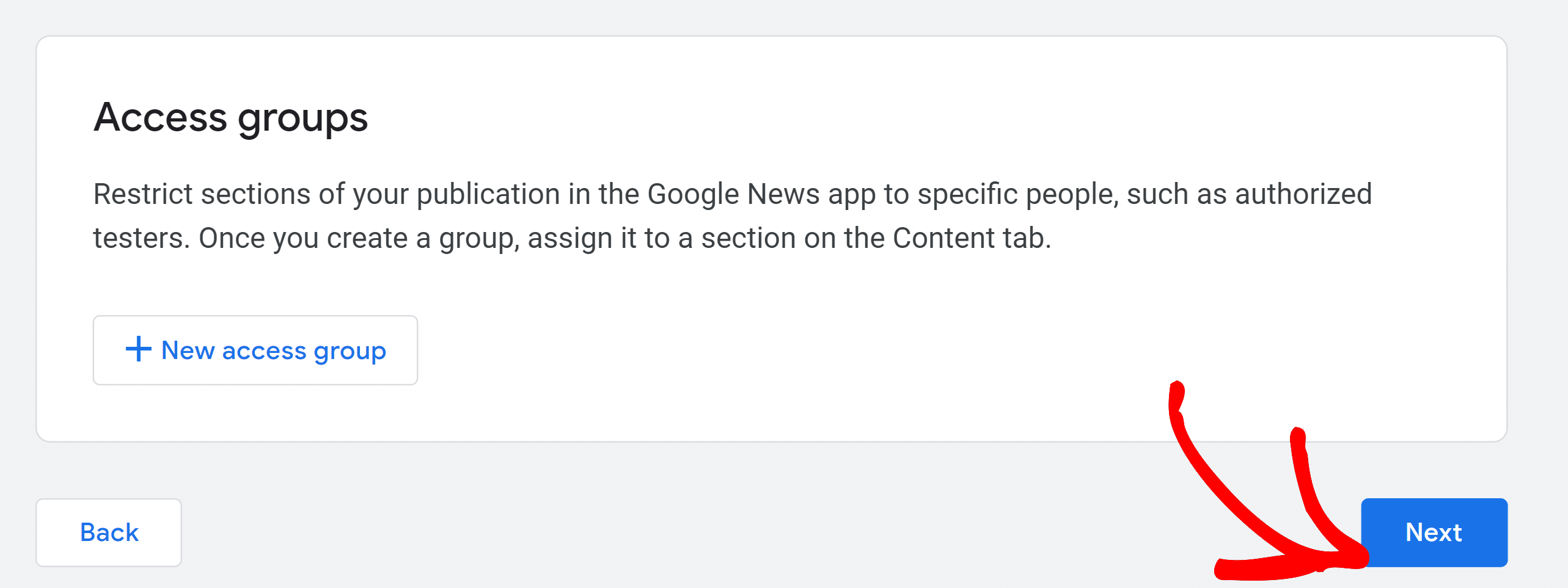Cum să trimiteți site-ul dvs. WordPress la Știri Google
Publicat: 2021-12-28Doriți să vă trimiteți site-ul la Știri Google și să vă creșteți traficul?
Apariția conținutului site-ului dvs. pe Știri Google este o modalitate excelentă de a genera mai mult trafic organic și de a vă îmbunătăți prezența generală în căutare. De asemenea, este probabil ca vizitatorii să aibă mai multă încredere în site-ul dvs. dacă văd că apăreți pe Știri Google.
În această postare, vă vom arăta cum să trimiteți site-ul dvs. WordPress la Știri Google și să atrageți mai mulți vizitatori pe site-ul dvs.
Ce este Google News?
Știri Google este o aplicație de agregare de știri care afișează un flux cu cele mai recente știri și povești din localitatea dvs. și din întreaga lume.
Feedul de Știri Google evidențiază povești din țara dvs. de origine. Acestea apar în partea de sus, în timp ce alte povești din întreaga lume sunt mai jos, în ordine.
Google News poate fi accesat făcând clic pe fila „Știri” atunci când căutați ceva pe Google.
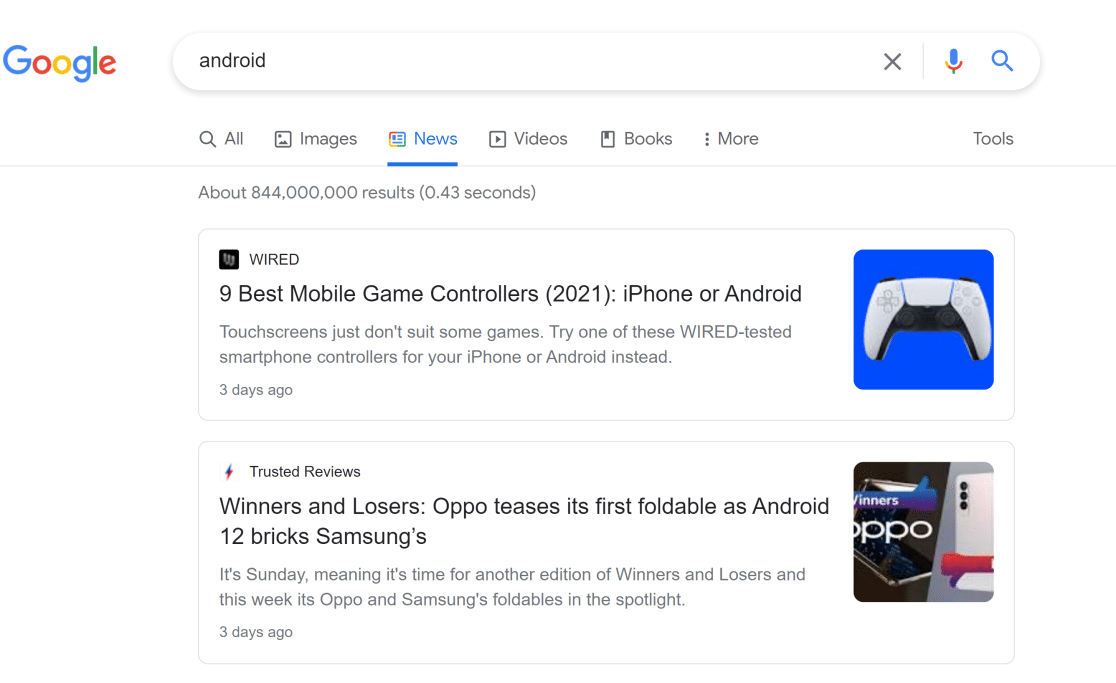
De asemenea, puteți obține aplicația Știri Google pe Android și iOS. Această aplicație oferă o funcționalitate mult mai mare decât versiunea web.
De exemplu, puteți urmări subiecte de interes și publicații preferate pentru a vă personaliza fluxul de știri. Și, de asemenea, permite navigarea ușoară între știrile locale recente, știrile din lume și multe altele.
De ce ar trebui să trimiteți site-ul dvs. la Știri Google?
Știri Google este sursa de acces pentru persoanele care caută informații de încredere despre probleme actuale și alte subiecte. Trimiterea site-ului dvs. la Știri Google vă oferă posibilitatea de a vă prezenta conținutul alături de publicații notabile precum The New York Times, The Verge și altele.
Drept urmare, este posibil ca oamenii să aibă mai multă încredere în marca dvs. atunci când site-ul dvs. începe să apară pe Știri Google. Dacă unul dintre obiectivele dvs. este să vă creșteți gradul de cunoaștere a mărcii, atunci trimiterea site-ului dvs. la Știri Google poate fi o parte a strategiei dvs.
În plus, atunci când conținutul dvs. este afișat pe Știri Google, vă ajută să ajungeți la publicuri noi și mai largi. Acest lucru este excelent pentru a crește traficul organic și pentru a îmbunătăți capacitatea de descoperire a căutării pe Google.
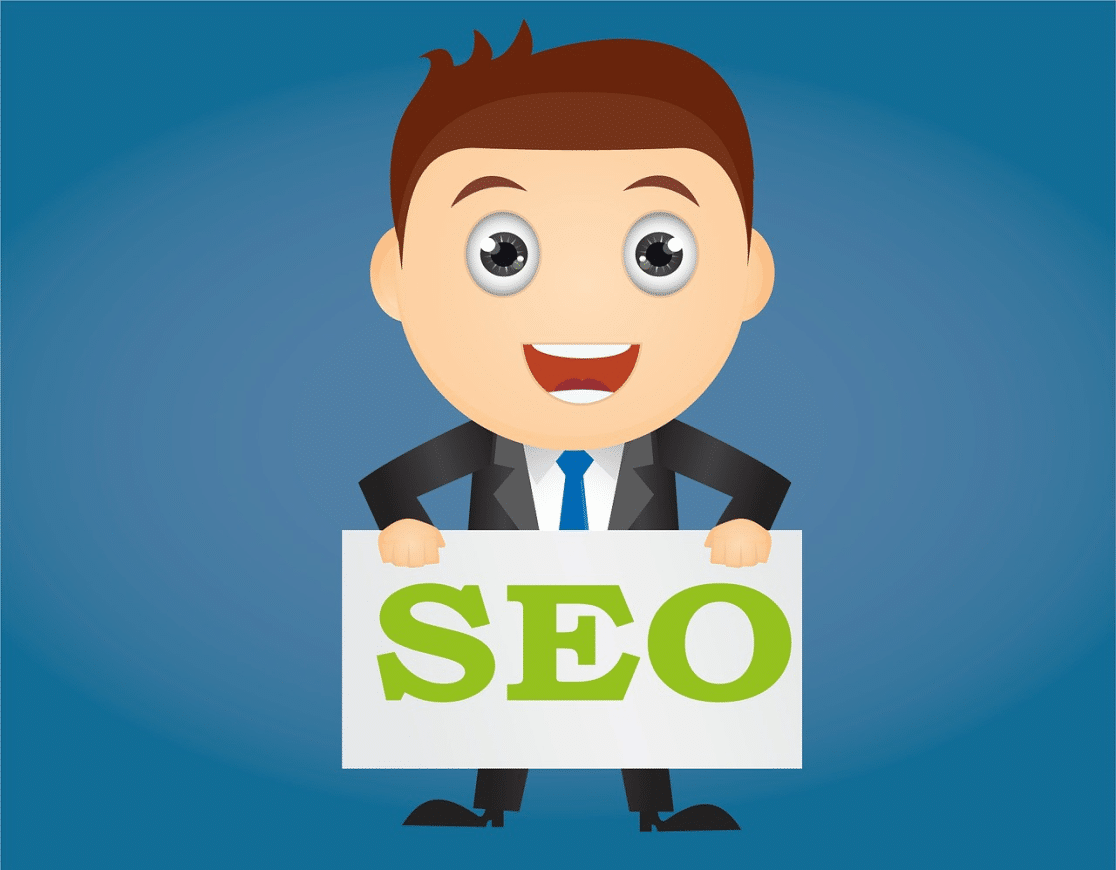
În plus, o listă de Știri Google poate, de asemenea, să vă stimuleze acul SEO prin producerea de oportunități de backlink. Dacă conținutul dvs. conține informații originale, atunci Știri Google va permite altor site-uri să vă descopere conținutul și să facă linkuri către dvs. ca sursă în conținutul lor.
Aceste beneficii arată că trimiterea site-ului dvs. la Știri Google ar trebui să fie o parte importantă a strategiei generale de marketing organic.
Reguli de eligibilitate pentru apariția în Știri Google
Google are un set de politici stricte și se așteaptă ca toți editorii să respecte aceste reguli dacă doresc să apară în Știri Google. Mai exact, este interzis ca conținutul tău să fie:
- Periculos
- Înșelător
- Odios
- Sexual explicit
În plus, Google se așteaptă să mențineți transparența. Aceasta înseamnă că ar trebui să furnizați în mod clar autorizațiile autorului, informații de contact, date și informații despre publicația sau compania dvs.
Asigurați-vă că citiți cu atenție aceste politici de Știri Google. După ce sunteți sigur că îndepliniți cerințele de conținut ale Știrilor Google, urmați pașii de mai jos pentru a trimite site-ul dvs. la Știri Google.
Cum să trimiteți site-ul dvs. WordPress la Știri Google
Iată o prezentare rapidă a tutorialului pas cu pas pentru trimiterea site-ului dvs. WordPress la Știri Google:
- Adăugarea site-ului dvs. la Google Publisher Center
- Modificarea setărilor de publicare
- Configurarea setărilor Google News
- Testare și publicare
- Crearea unui sitemap de știri cu AIOSEO
- Configurarea setărilor AIOSEO News Sitemap
Sa incepem.
1. Adăugarea site-ului dvs. la Google Publisher Center
În primul rând, mergeți la Google Publisher Center și faceți clic pe butonul Adăugați o publicație din bara de meniu din stânga.
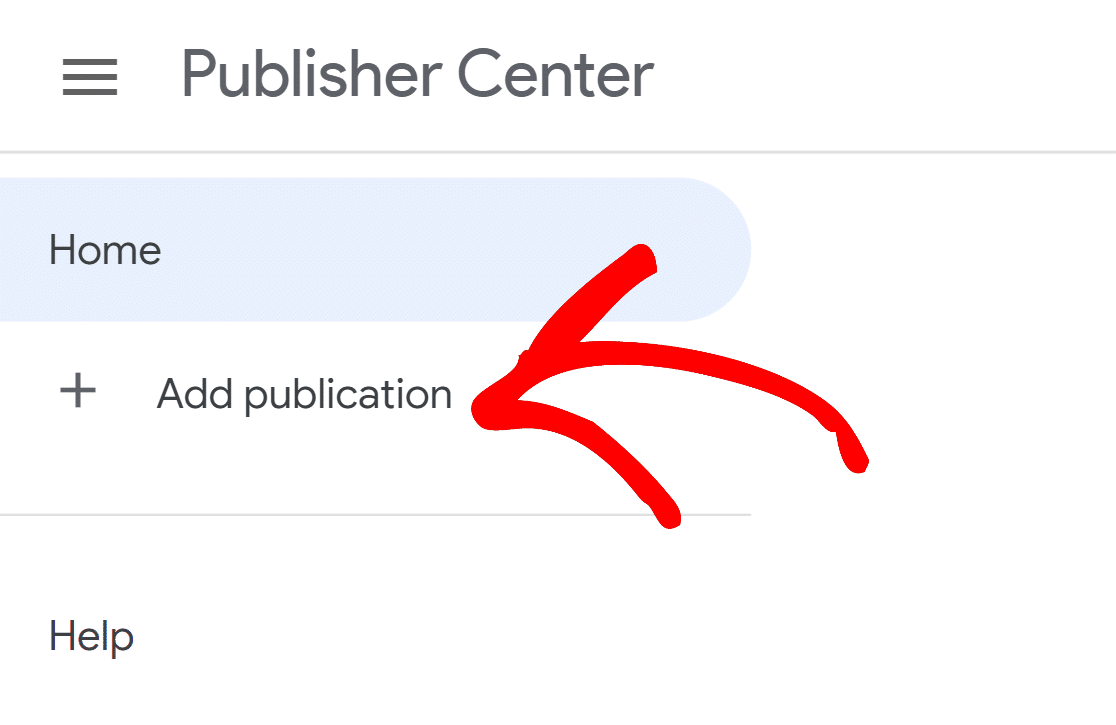
În următoarea fereastră pop-up, introduceți numele publicației, adresa URL a site-ului și locația în care se află site-ul dvs.
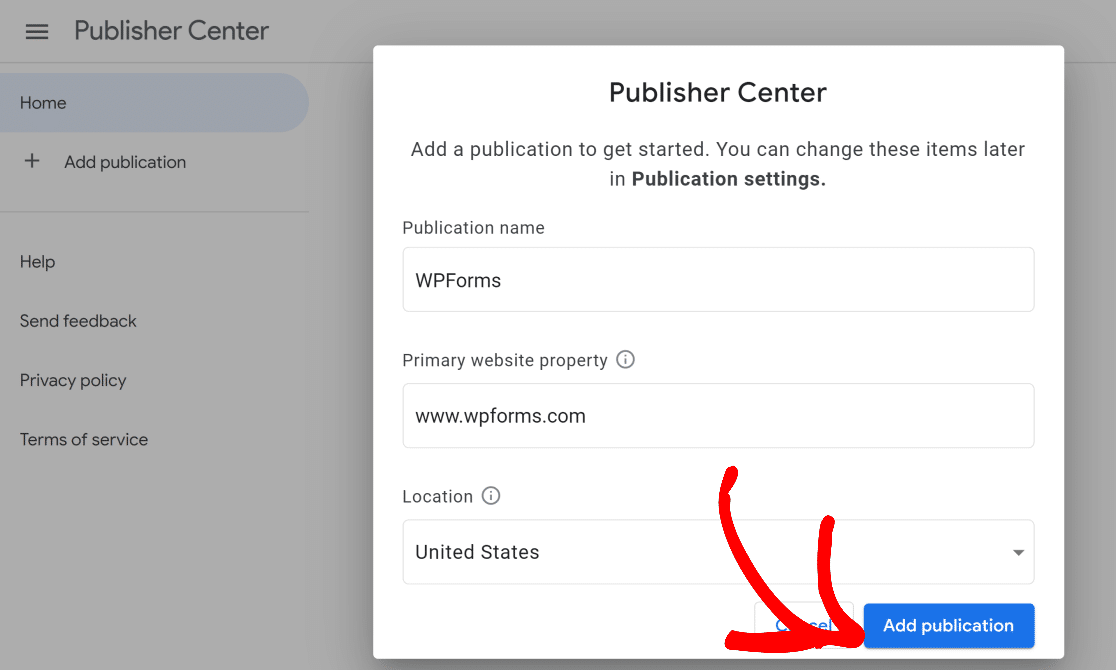
Aceasta va adăuga publicația dvs. în tabloul de bord.
2. Modificarea setărilor de publicare
În pasul anterior, am creat noua dvs. publicație. Dar va trebui totuși să adăugați mai multe detalii în setări pentru a configura complet noua publicație.
Pentru a continua, faceți clic pe Setări de publicare.
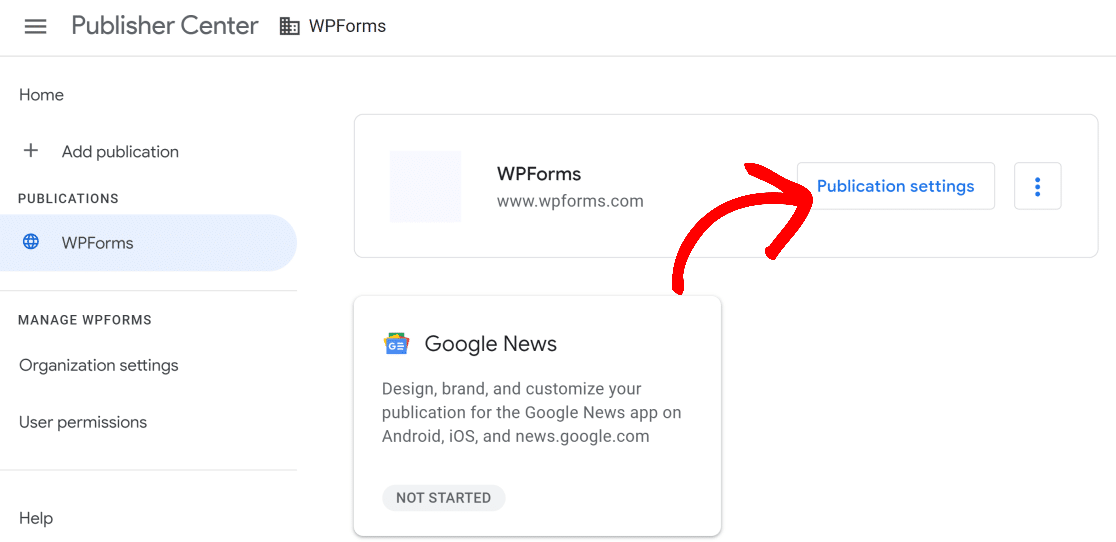
Pe ecranul următor, puteți schimba numele publicației, limba principală și alte detalii.
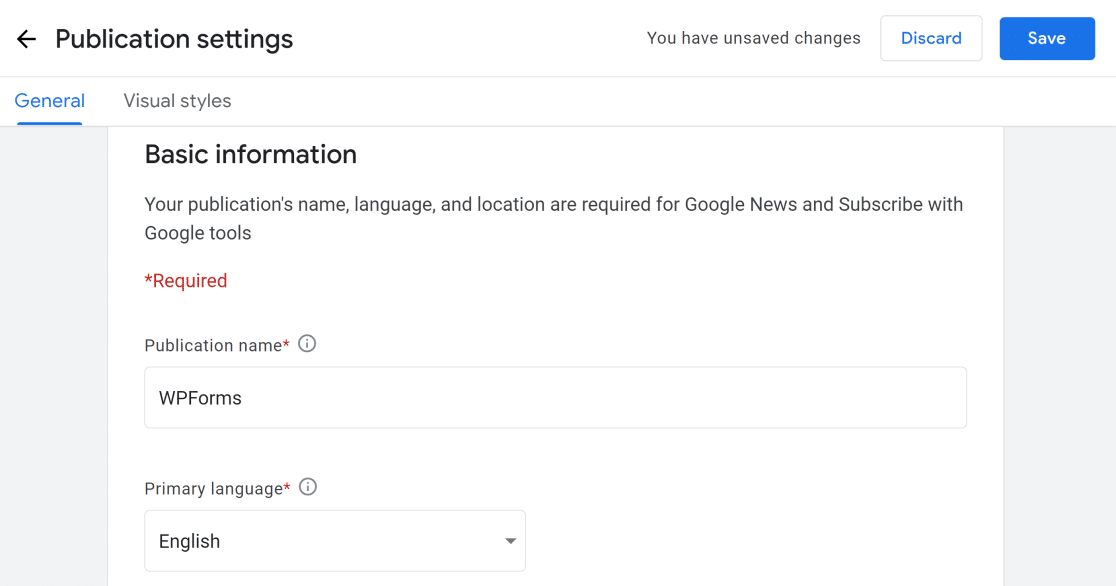
Derulați în jos pentru a introduce locația publicației și adresa URL a site-ului dvs. web.
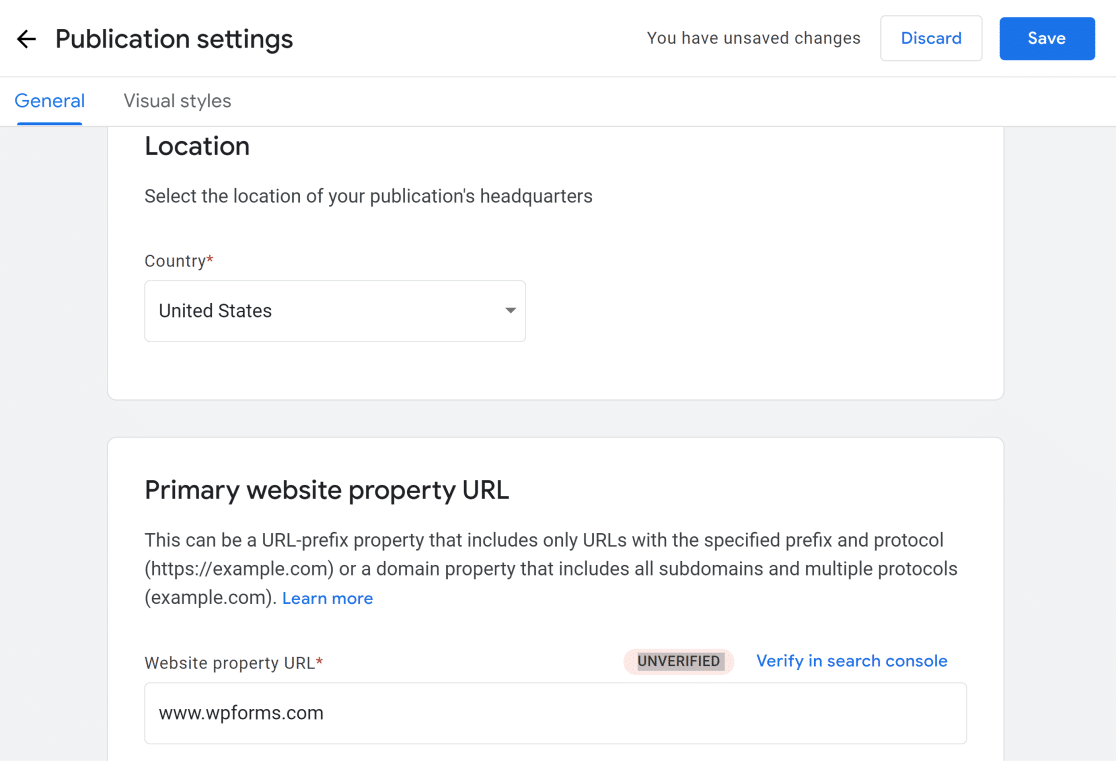
Asigurați-vă că vă verificați site-ul în Google Search Console. Dacă nu știți cum să faceți acest lucru, consultați acest ghid despre adăugarea site-ului dvs. WordPress la Google Search Console.
Mai jos, puteți furniza adrese URL suplimentare asociate cu publicația dvs. Există, de asemenea, o opțiune pentru adăugarea unei adrese de e-mail pentru a primi e-mailuri despre probleme tehnice și actualizări ale produselor.
După ce ați furnizat toate informațiile, faceți clic pe Următorul .
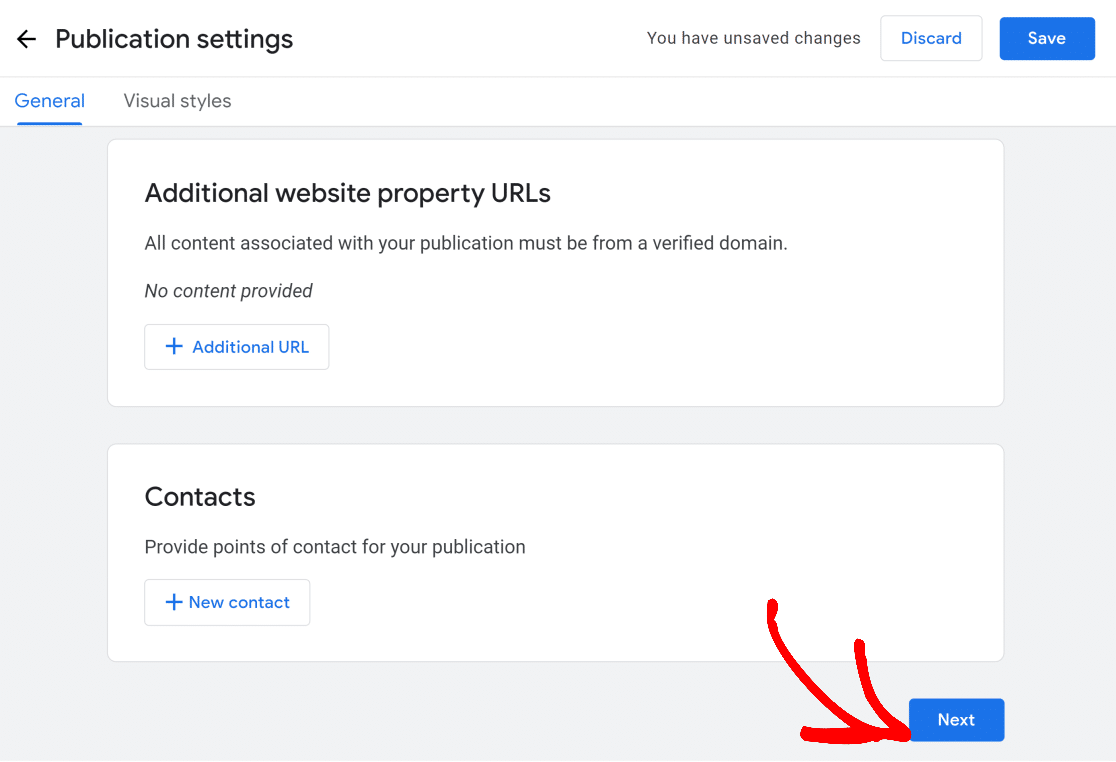
Apoi, puteți configura elemente vizuale, cum ar fi logo-uri și fonturi, pentru publicația dvs. Asigurați-vă că citiți formatele și dimensiunile de fișiere recomandate înainte de a încărca imagini.
Când ați terminat, faceți clic pe butonul Salvare din dreapta sus.
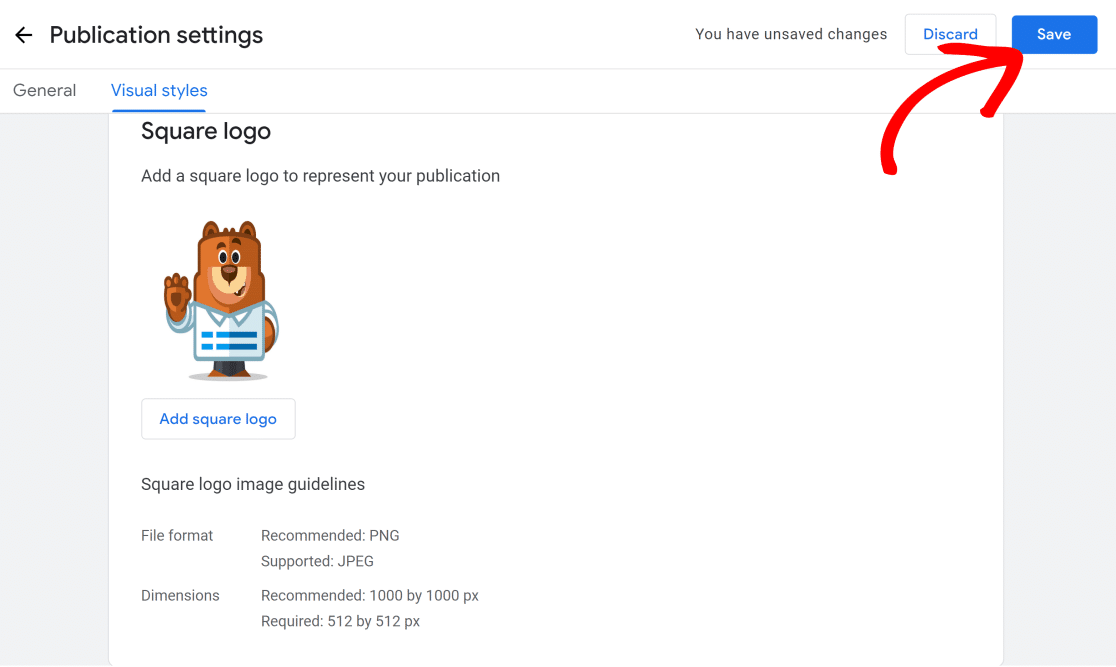
Setările dvs. de publicare sunt acum configurate corect.
3. Configurarea Setărilor Google News
În acest pas, vom configura setările dvs. de Știri Google.
Reveniți la tabloul de bord al publicației și faceți clic pe Știri Google .
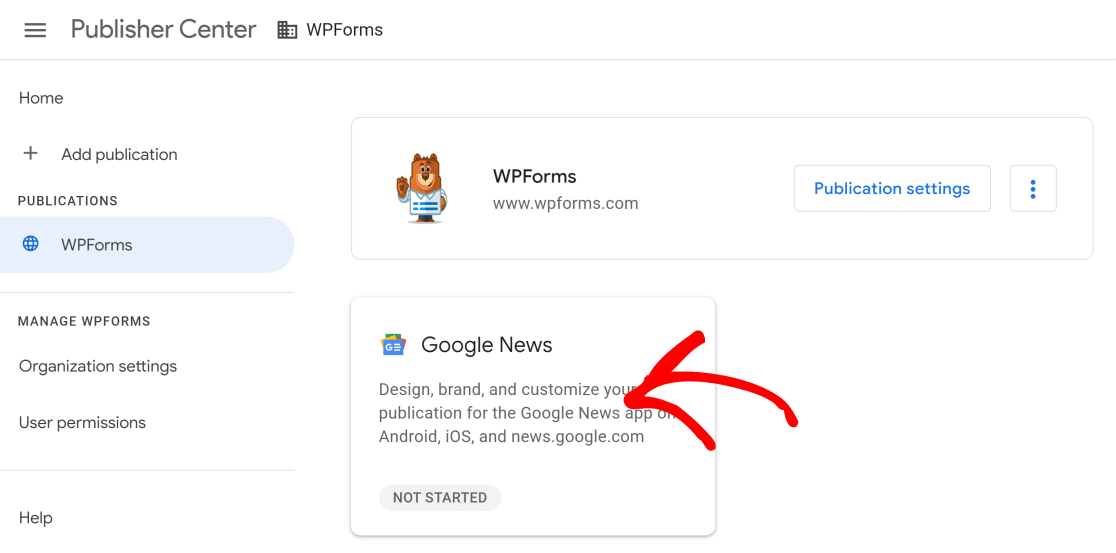
Apoi, faceți clic pe butonul Editați .
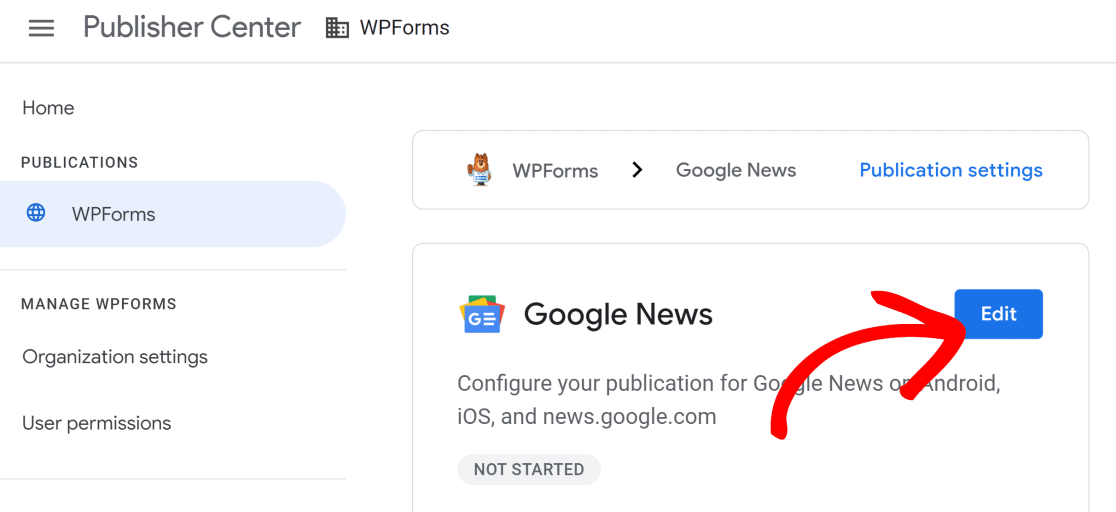
Aici, puteți adăuga o descriere a publicației și o categorie pentru site-ul dvs. Aceste detalii îi vor ajuta pe vizitatori să găsească publicația dvs. pe Știri Google.
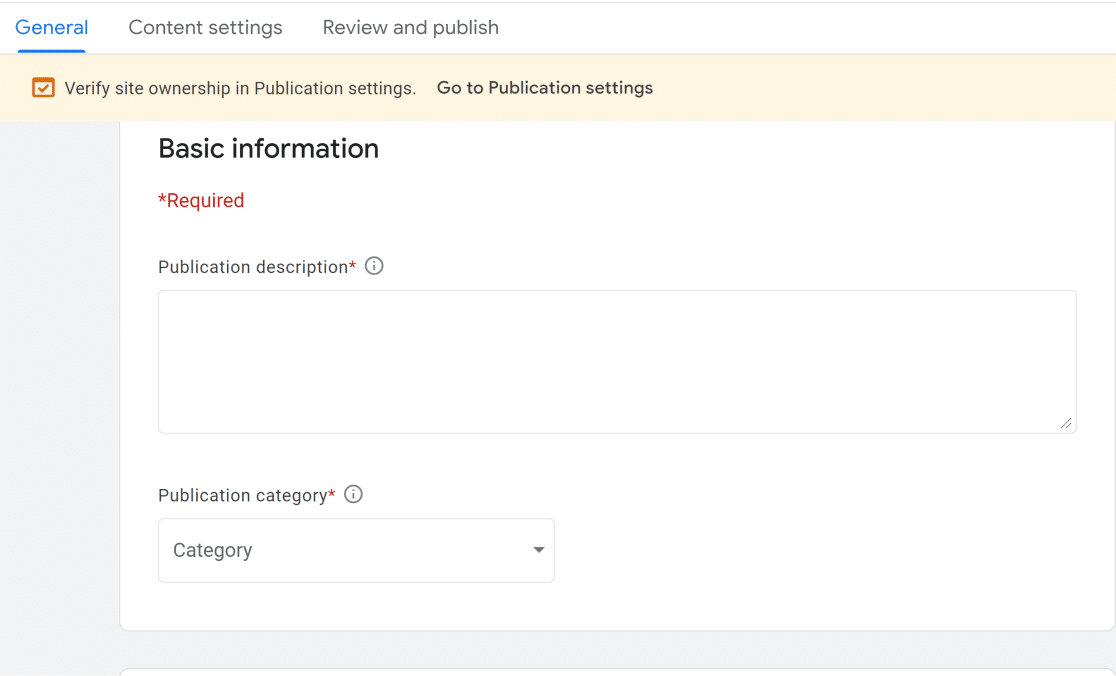
Derulați în jos pentru a găsi setările de distribuție. Puteți selecta dacă doriți ca publicația dvs. să fie disponibilă în întreaga lume sau numai în anumite țări. Dacă nu doriți disponibilitate la nivel mondial, puteți viza anumite țări și puteți bloca altele.
Setarea proprietăților Google vă permite să alegeți pe ce produse Google poate apărea conținutul dvs. (de exemplu, Chromecast, Asistent Google etc.).
Când ați terminat de făcut modificări, faceți clic pe Următorul.
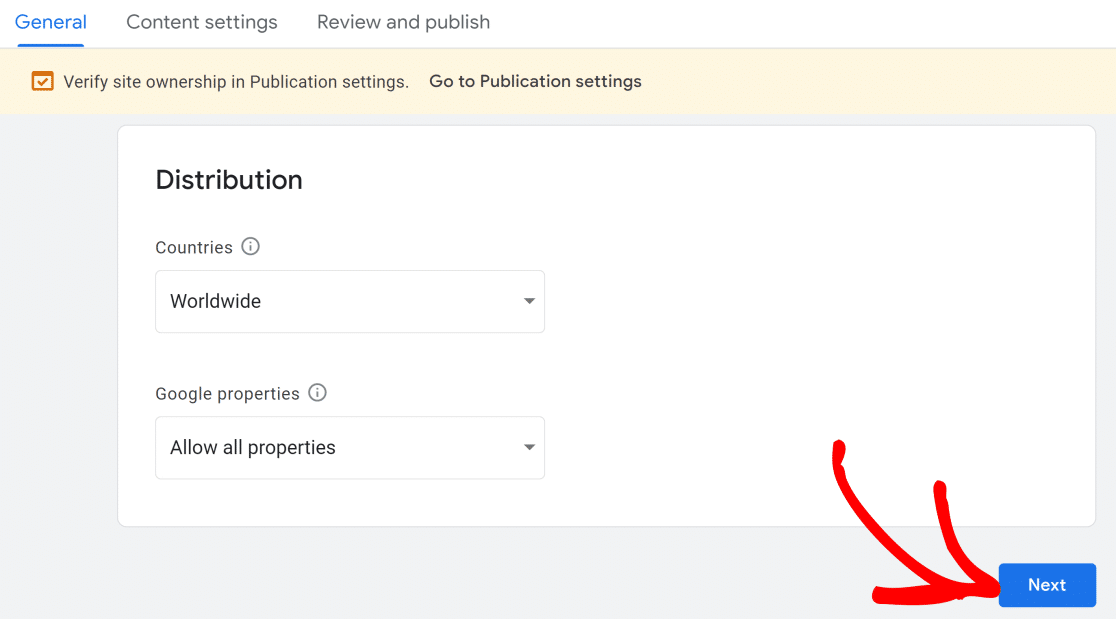

Aceasta vă va duce la fila Setări conținut. Aici, puteți adăuga secțiuni noi care apar ca file diferite în pagina dvs. de publicație în aplicația Știri Google.
Faceți clic pe butonul Secțiune nouă pentru a deschide meniul drop-down. Puteți adăuga o nouă secțiune dintr-un flux RSS, locație web (cum ar fi un blog), videoclip sau chiar puteți lăsa Google să creeze un feed personalizat pe baza interesului vizitatorilor dvs.
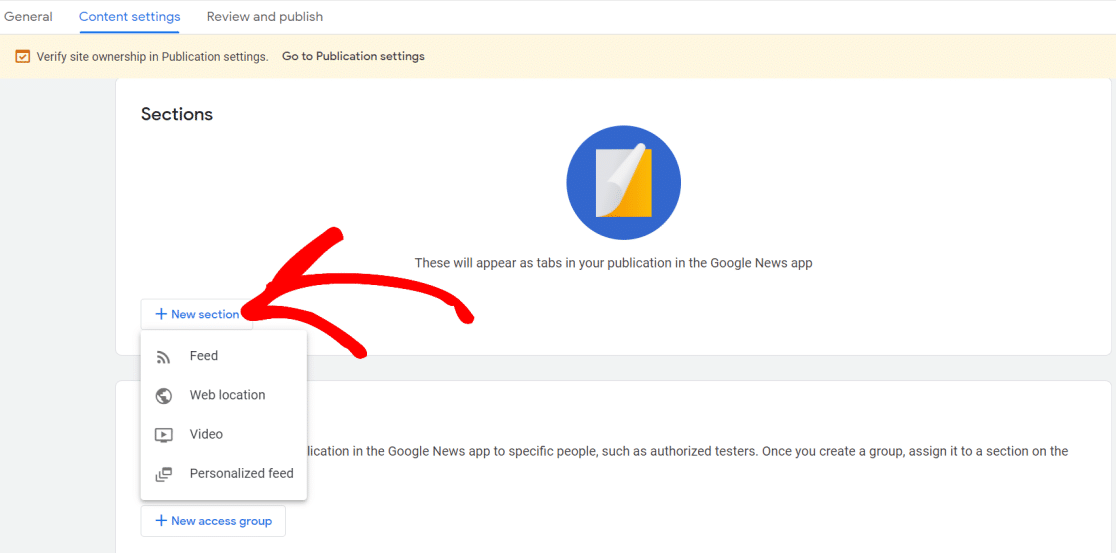
După ce ați adăugat secțiunile dorite, derulați în jos pentru a vedea setările pentru grupurile de acces . Această setare vă permite să restricționați secțiunile publicației dvs. la anumite grupuri.
De exemplu, este o idee bună să vă testați publicația înainte de a o face publică. Puteți atribui o secțiune a conținutului dvs. unui grup de acces dacă doriți să o testați mai întâi.
După ce ați terminat cu aceste setări, faceți clic pe Următorul .
4. Testare și publicare
Pe ecranul următor, puteți vedea starea stării dvs. de publicare. Dacă lipsesc câmpuri importante sau alte probleme, faceți clic pe butoanele Revizuire de lângă fiecare secțiune și completați detaliile.
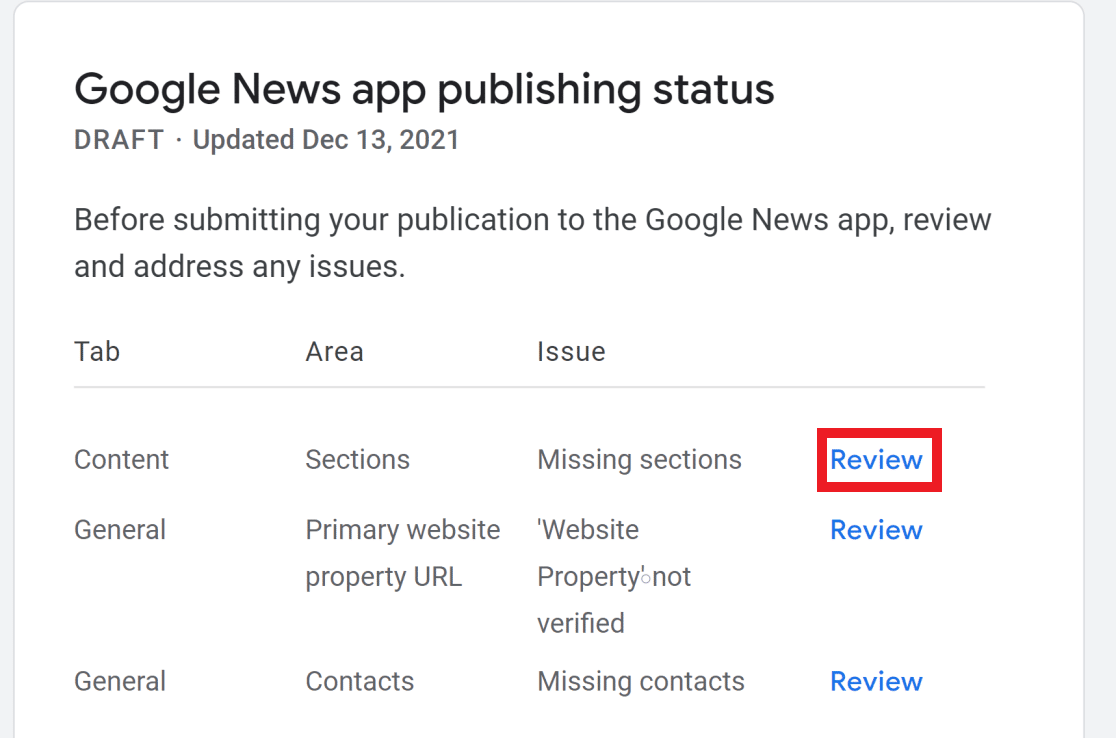
După ce ați examinat totul și ați adăugat detaliile lipsă, derulați în jos pentru a testa și faceți clic pe Publicați . Aceasta va trimite publicația dvs. spre examinare de către Google.
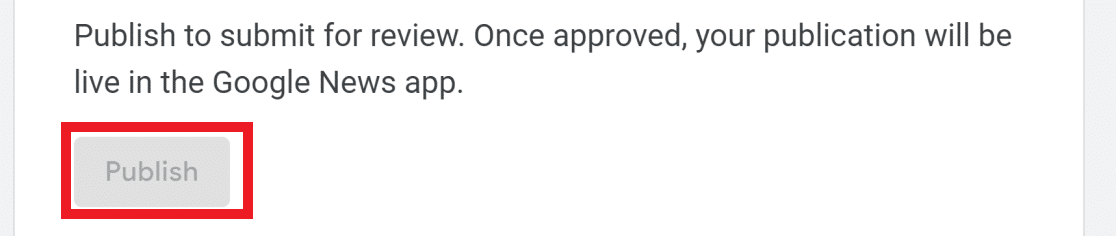
Dacă doriți să vedeți cum va apărea publicația dvs. pe Știri Google odată ce aceasta este aprobată, derulați în jos și faceți clic pe Urmăriți publicația . Puteți apoi să vă conectați la aplicația Știri Google de pe smartphone-ul dvs. cu contul Google și să vedeți publicația dvs. în secțiunea Preferințe.
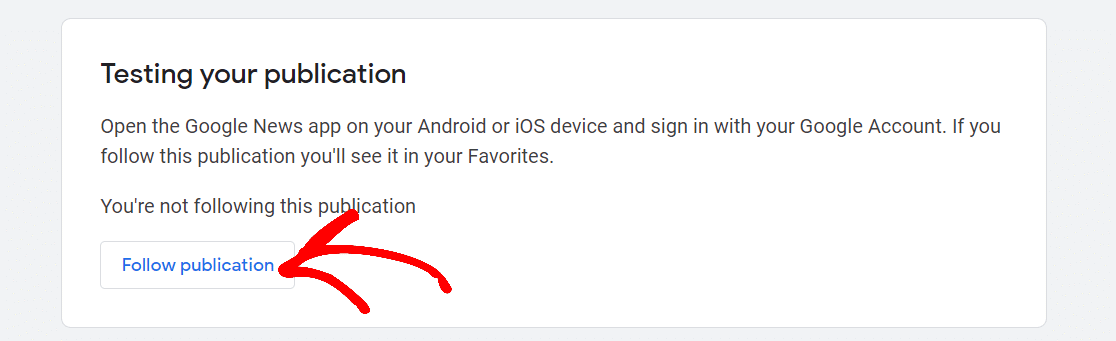
5. Crearea unui sitemap de știri cu AIOSEO
După ce site-ul dvs. este aprobat de Google, conținutul dvs. ar trebui să înceapă să apară pe Știri Google dacă îndepliniți standarde de calitate bune.
Dar este recomandat să ajutați Google să găsească conținut de știri pe site-ul dvs., astfel încât să poată fi prezentat în mod corespunzător pe Știri Google fără probleme.
Cel mai bun mod de a realiza acest lucru este să creați o hartă a site-ului de știri. O hartă a site-ului este pur și simplu un fișier care conține o listă a adreselor URL într-un format care poate fi citit de mașină. Sitemaps-urile ajută Google să vă descopere conținutul mai rapid și să înțeleagă relațiile dintre diferitele pagini de pe site-ul dvs.
Crearea unui sitemap XML este o sarcină complicată dacă o faceți manual. Din fericire, All In One SEO (AIOSEO) poate genera automat o hartă de știri pentru site-ul dvs. cu o configurație foarte mică.
Pentru a face acest lucru, mai întâi achiziționați un plan AIOSEO (asigurați-vă că obțineți Pro sau o versiune superioară pentru a debloca funcția News sitemap). Apoi, mergeți la tabloul de bord AIOSEO și faceți clic pe butonul Descărcare din fila Descărcări . Acest lucru va solicita pluginului să înceapă descărcarea pe computer.
Veți găsi, de asemenea, cheia de licență a produsului în aceeași fereastră (veți avea nevoie de aceasta în pasul următor).
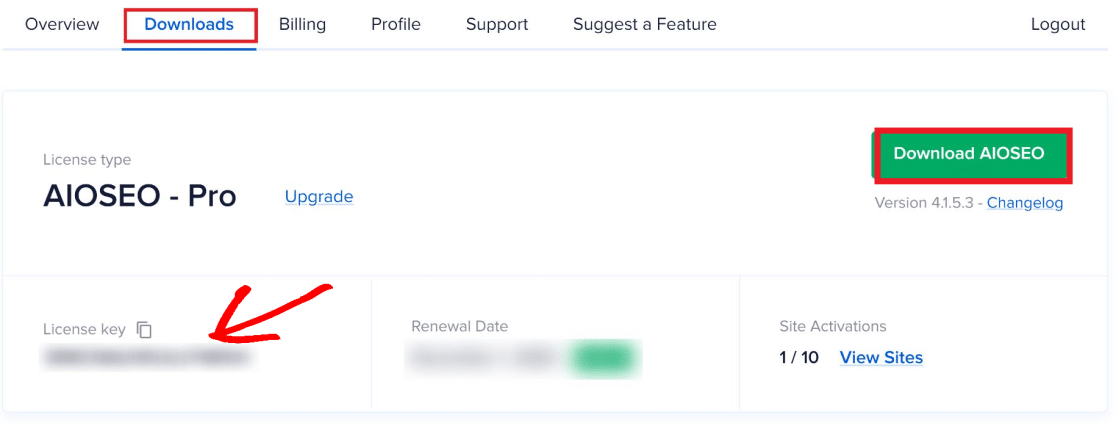
Apoi, continuați să instalați pluginul pe sistemul dvs. Dacă nu știi cum, vezi acest tutorial despre instalarea pluginurilor WordPress.
Odată ce instalarea este finalizată și ați activat pluginul, asistentul de configurare al AIOSEO vă va ghida prin pașii inițiali de setări.
Veți avea nevoie de cheia dvs. de licență aici pentru a activa versiunea Pro a AIOSEO (acest lucru este important deoarece harta site-ului Știri va fi accesibilă numai dacă ați introdus cheia de licență).
Dacă nu ați putut introduce cheia de licență în expertul de configurare, atunci puteți merge la Setări generale din meniul All in One SEO din stânga. Sub secțiunea Licență , introduceți cheia în câmp și faceți clic pe Salvare modificări.
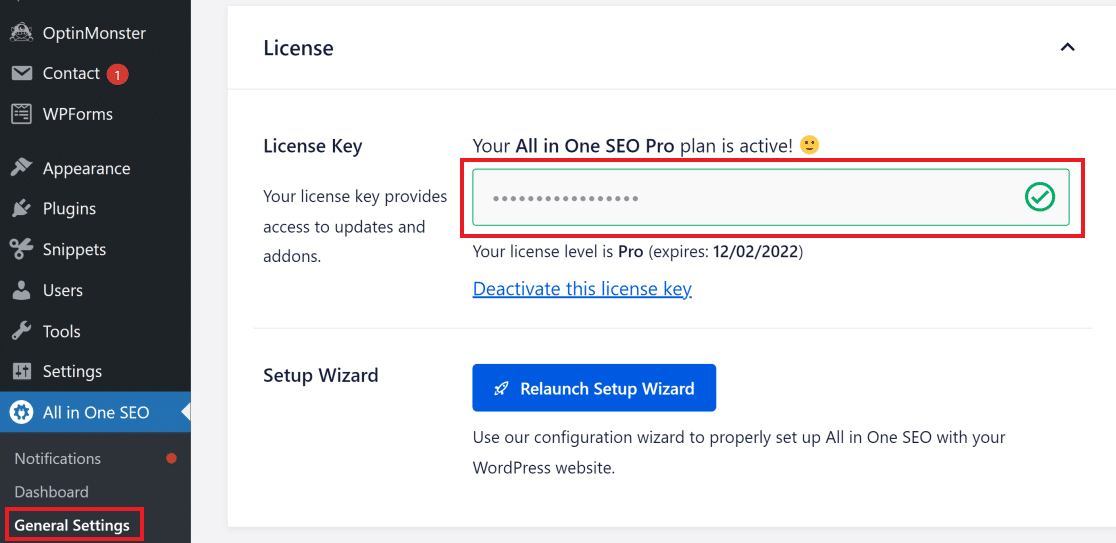
În continuare, vom configura setările pentru harta site-ului de știri a site-ului dvs.
Configurarea setărilor AIOSEO News Sitemap
Faceți clic pe All in One SEO în bara laterală a tabloului de bord WordPress și apoi faceți clic pe Sitemaps .
Apoi, faceți clic pe fila News Sitemap din partea de sus. Asigurați-vă că butonul Activare Sitemap este activat.
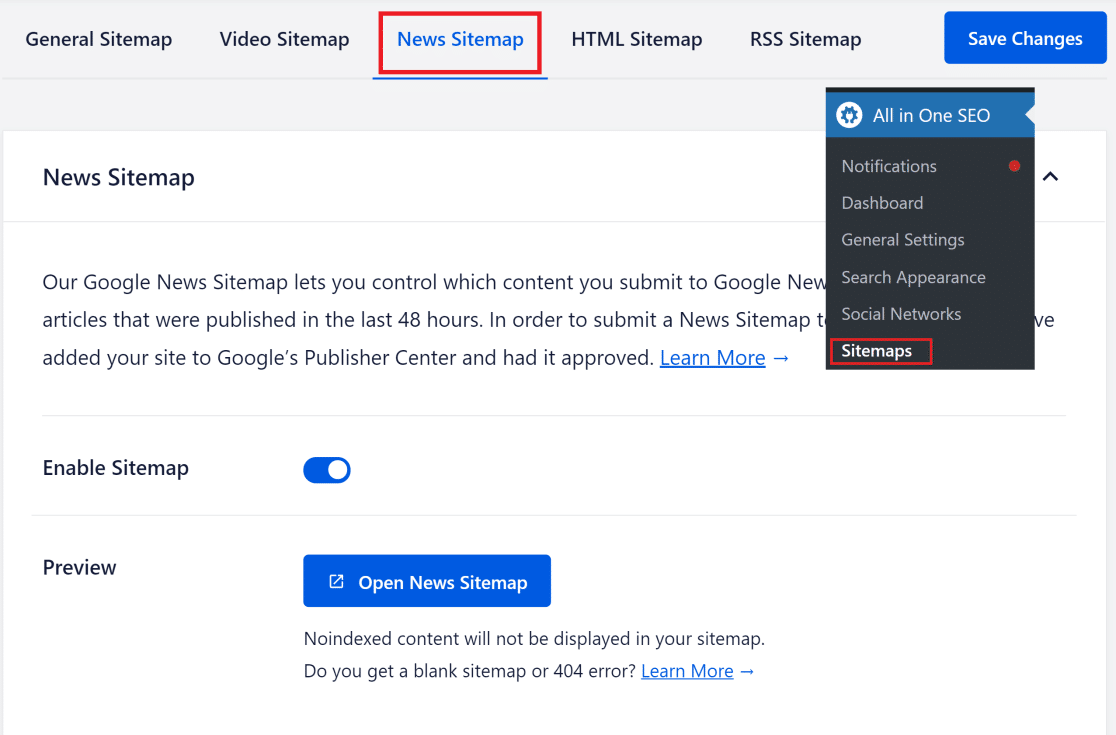
Acum, derulați în jos la secțiunea Setări Sitemap de știri . Aici, puteți introduce numele publicației dvs. (același nume pe care l-ați dat în Google Publisher Center). De asemenea, puteți alege tipul de postări pe care ar trebui să le includă sitemap-ul dvs.
În mod normal, postările sunt cel mai potrivit tip de conținut pentru Știri Google, deoarece acolo este probabil să fie conținutul dvs. demn de știri. Paginile, produsele și alte tipuri de postări nu sunt de obicei potrivite pentru Știri Google.
Deci, în câmpul Tipuri de postări, puteți selecta Postări și lăsați afară alte opțiuni.
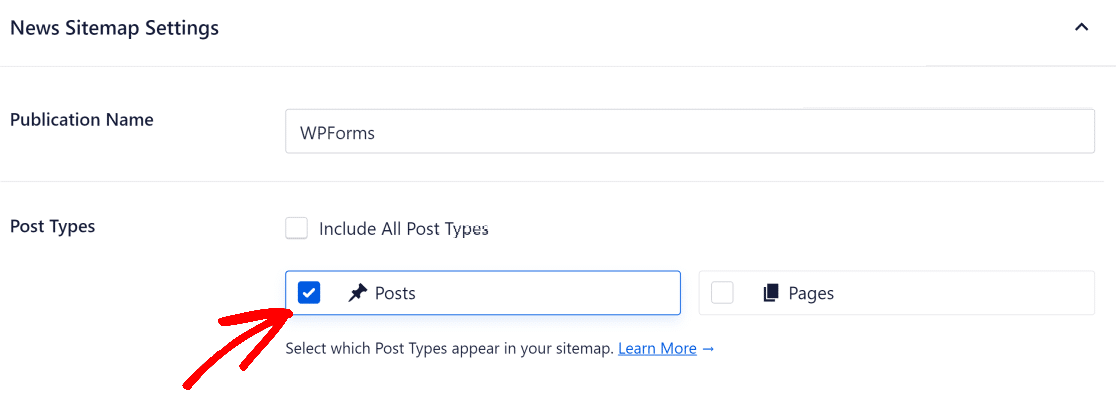
Sau puteți alege să includeți toate tipurile de postări în harta site-ului dvs. de știri dacă nu sunteți sigur ce postări ar trebui să selectați.
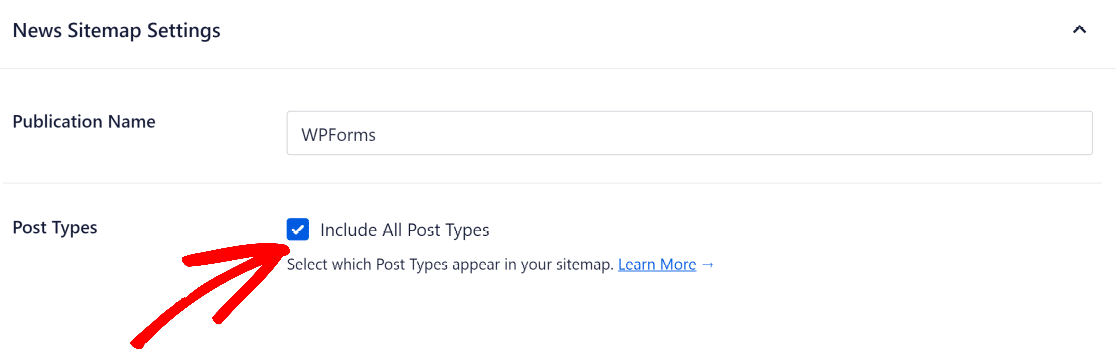
Dacă există postări specifice pe care nu doriți să fie incluse în harta site-ului dvs. de știri, derulați în jos și faceți clic pe butonul Setări avansate . Apoi, căutați orice postare pe care doriți să le excludeți.
Când ați terminat, faceți clic pe Salvare modificări.
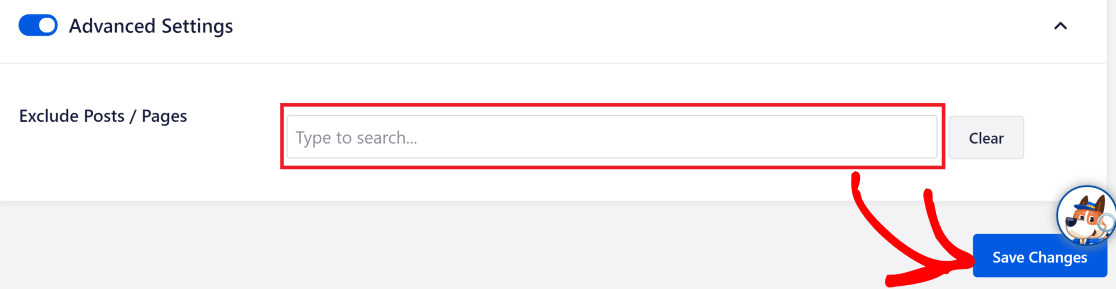
AIOSEO va crea acum harta dvs. de site și o va trimite la Știri Google. Puteți previzualiza harta site-ului dvs. făcând clic pe Deschideți Harta site-ului Știri .
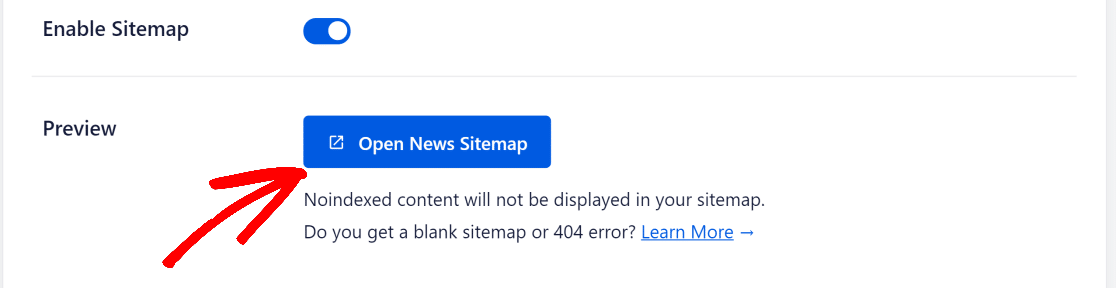
Si asta e! Acum ați trimis site-ul dvs. la Știri Google.
Apoi, îmbunătățiți căutarea pe site
Doriți să oferiți o experiență de căutare mai bună pentru utilizatorii de pe site-ul dvs. WordPress? Iată o listă cu cele mai bune pluginuri de căutare WordPress care pot îmbunătăți în mod masiv funcționalitatea de căutare a site-ului tău.
De asemenea, poate doriți să citiți recenzia noastră All in One SEO pentru a vedea de ce o recomandăm atât de mult pentru WordPress SEO.
Sunteți gata să vă construiți formularul? Începeți astăzi cu cel mai simplu plugin pentru generatorul de formulare WordPress. WPForms Pro include o mulțime de șabloane gratuite și oferă o garanție de rambursare a banilor de 14 zile.
Dacă acest articol v-a ajutat, vă rugăm să ne urmăriți pe Facebook și Twitter pentru mai multe tutoriale și ghiduri WordPress gratuite.